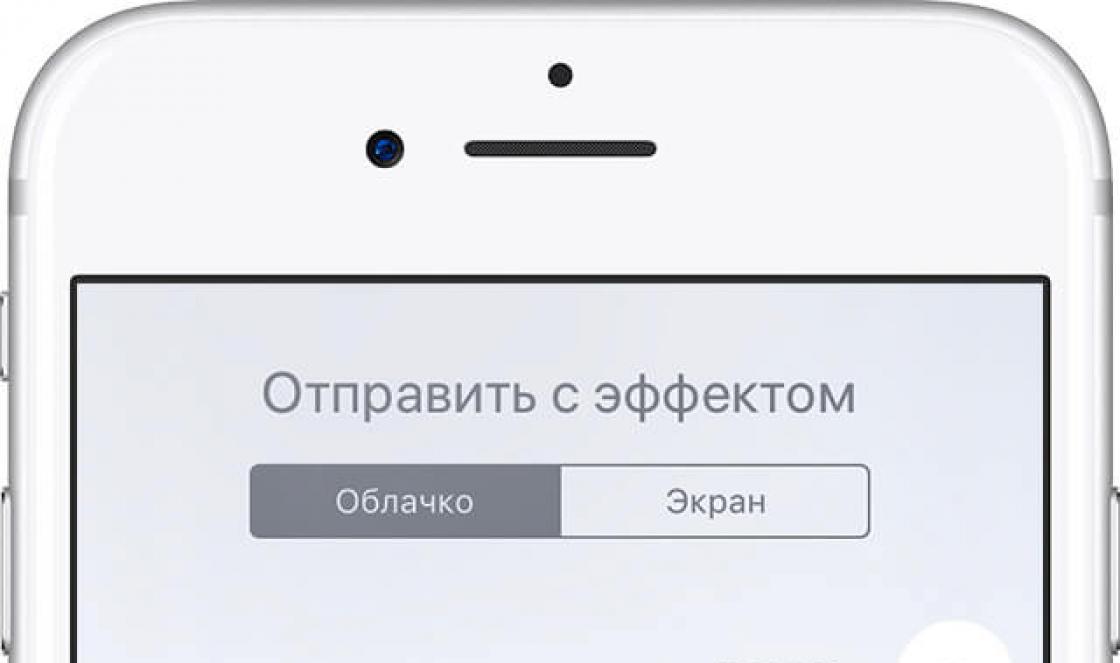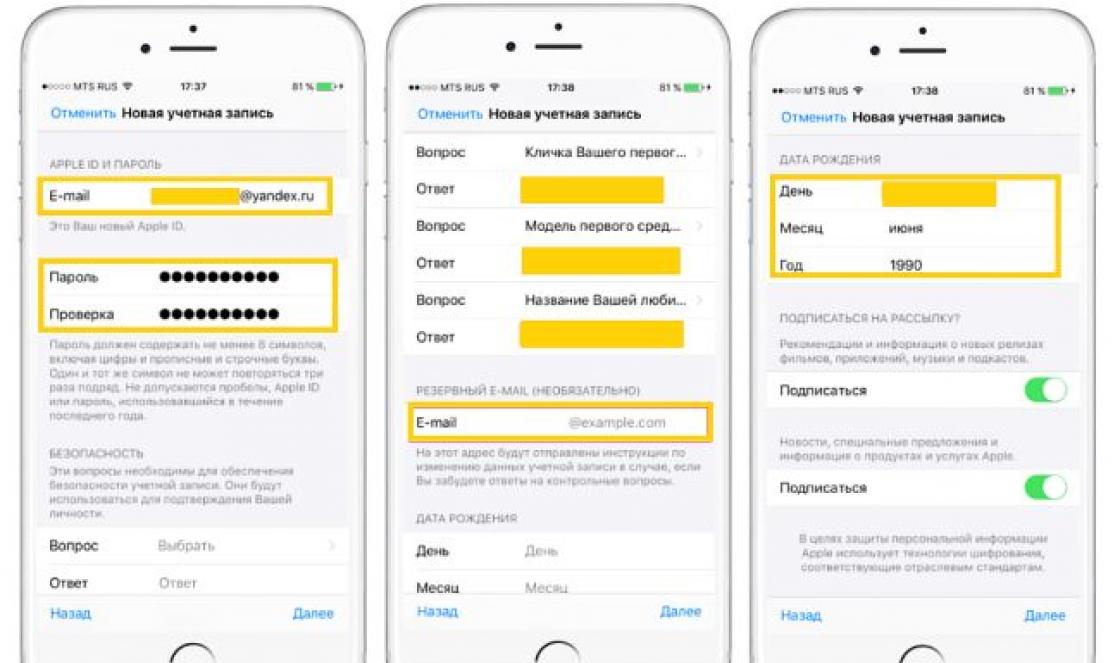Neste artigo falaremos sobre como salvar GIF no iPhone a partir do VK. Primeiro, vamos contar o que são GIFs e por que são tão populares. Um GIF é um pequeno vídeo sem som, no qual os usuários costumam compartilhar histórias engraçadas de suas vidas. Neles você encontra piadas com animais, crianças, além de situações engraçadas da vida. Eles são mais interessantes de assistir do que fotos e não tão chatos quanto os vídeos. As animações GIF também são populares porque são leves em peso e tamanho. Se você for baixá-los, eles não ocuparão muito espaço no seu telefone. Para baixar a animação GIF.
- Faça login no aplicativo VK e abra o GIF que você gosta. Clique no ícone do megafone no canto inferior direito.
- Você verá um menu com opções de ação. Clique no botão “Mais”.
- Na nova caixa de diálogo, clique no botão “Abrir no Safari”.
- Depois que a imagem for carregada no navegador, toque nela e segure por alguns segundos. Você será solicitado a salvar a imagem.
Após salvar, a imagem aparecerá em seu álbum na seção “imagens animadas”. Você pode enviar por outro aplicativo, por exemplo, pelo Instagram ou Telegram.
Se você gostou de vários GIFs de uma vez, pode adicioná-los aos documentos para não perdê-los e baixá-los um por um. Para salvar o GIF em seus documentos VK, abra a imagem GIF novamente. No canto inferior esquerdo você verá um ícone de cruz. Clique nele e o GIF aparecerá em seus documentos.
Como salvar GIF do Vkontakte
Como baixar gif do Vkontakte
Você já sabe como baixar animações GIF para o seu telefone. Diremos como fazer isso em um PC. Para baixar GIFs para o seu PC, abra-o em uma janela separada do navegador. Para fazer isso, basta tocar na imagem e mantê-la pressionada. Posteriormente, no lado direito da tela você verá um botão azul que irá facilmente, com um clique, ajudá-lo a transferir o documento para o seu PC. Ele aparecerá na sua área de trabalho na guia de download.

E então você pode anexar o GIF a uma mensagem para um amigo: para fazer isso, abra a caixa de diálogo e clique no ícone do clipe de papel nela. Selecione “documento” e encontre a animação em sua área de trabalho. Você também pode adicionar um gif ao seu grupo no VK ou e envie para ele.
O que é um gif? Traduzido, a palavra gif significa um formato com o qual você pode trocar fotos. Em linguagem humana simples, são imagens que se movem. Os GIFs começaram a se tornar populares, pode-se dizer recentemente, cada usuário pode até salvar esse GIF em sua página, mas como salvar um GIF do VK para um iPhone?
Os donos desta “maçã de ouro” às vezes enfrentam uma série de problemas, já que, por exemplo, usuários de smartphones na plataforma Android podem salvar facilmente esses GIFs, infelizmente nem todo mundo sabe como baixar um GIF do VK para um iPhone. Para salvar um GIF no Afyon você precisa:
- Vá para sua página VK;
- Encontre o GIF que você gosta;
- Toque e segure nele, após o qual um menu será aberto;
- O GIF será então enviado para uma pasta chamada “Rolo da Câmera”.
Como assistir a um GIF baixado do VK no iPhone
Para visualizar qualquer arquivo GIF, você precisa realizar as seguintes etapas:
- Encontre a pasta “Rolo da Câmera” ou “Todas as Fotos”;
- Infelizmente, clicar em um GIF não o produzirá;
- Mas não se desespere, esse problema tem solução, compartilhe esse GIF em uma rede social;
- Depois disso, o gif ficará animado.

A App STORE é rica em diversos aplicativos, alguns dos quais nem sempre são gratuitos. Mas o GIF PLAYER não é apenas gratuito, mas também um excelente aplicativo que ajudará os usuários do iPhone:
- Acesse a App Store;
- Digite o nome do aplicativo na barra de pesquisa;
- Depois de encontrar o aplicativo, entre nele;
- Baixe e abra-o após a instalação;
- O aplicativo exigirá acesso à sua câmera;
- Após o download de todas as suas imagens e ARQUIVOS GIF, você poderá visualizar esses arquivos no aplicativo.

Suponha que você não goste dos arquivos GIF que estão no VK ou em outros espaços da Internet. E você deseja criar sua própria animação GIF exclusiva.
Espero que este artigo tenha ajudado você a resolver seus problemas. Lembre-se, nada é complicado! Você vai conseguir.
O iPhone agora é usado por milhões de bilhões de usuários em todo o mundo e oferece vários recursos divertidos para tornar sua vida mais conveniente. Falando em salvar GIFs no iPhone, existem várias maneiras de realizar a tarefa. Esta postagem apresentará essas técnicas úteis a todos os usuários, juntamente com uma introdução detalhada dos programas. Esses métodos serão interessantes e tornarão a vida das pessoas mais divertida. Se os usuários estão se perguntando como salvar GIF no iPhone, devem ler este artigo.
Método 1. Salvar GIF com recurso integrado do iPhone
Este é um método integrado que pode ser usado para realizar o trabalho. O aplicativo não exige que o usuário tenha experiência técnica ou downloads externos. Este também pode ser considerado, de longe, o método mais simples. Você só precisa seguir os passos simples abaixo e salvará GIFs do iPhone facilmente.
Passo 1: Primeiramente, o usuário deve encontrar um GIF que esteja disponível na Internet.
Passo 2: O usuário deve então pressionar e segurar o GIF na ordem do menu para que o processo continue.


- Métodos integrados são usados para realizar o trabalho. Portanto o consumidor não gastou nada para realizar o trabalho
- O processo é muito fácil de seguir. Como foi descrito, antes o usuário não precisa ter nenhum conhecimento técnico prévio para implementar
- O usuário pode não conseguir realizar o processo caso seja novo no iPhone. Portanto, o uso do iOS é necessário
- Para alguns usuários, este método não funcionará, por exemplo, aqueles que usam o iPhone 3 e 3S. Este método só é aplicável a novos modelos
Método 2. Salvar GIF do aplicativo para iPhone
Este método também pode ajudá-lo a salvar GIF no iPhone facilmente, e você precisa baixar um aplicativo de terceiros no seu iPhone. Ao pesquisar aplicativos relacionados a GIFs na App Store, você encontrará dezenas de milhares de aplicativos disponíveis. Agora tudo que você precisa é obter um aplicativo gratuito e deixá-lo ir.
Passo 1 Toque no ícone da App Store no iPhone e abra-o.

Passo 2 Palavras-chave relacionadas a como baixar GIF e, em seguida, pesquise para encontrar aplicativos semelhantes que possam ser usados.

Passo 3 O botão obter será pressionado para continuar o processo e finalizá-lo completamente. O usuário pode então seguir as instruções para baixar o GIF facilmente usando o aplicativo.

- O processo é novamente muito fácil de seguir. Baixar o aplicativo é uma garantia de que o usuário conseguirá baixar o GIF facilmente
- Existem dezenas de milhares de tutoriais para qualquer aplicação. Portanto, é fácil para o usuário usar o aplicativo conforme a necessidade
- Às vezes o aplicativo não funciona. É por isso que a grande dúvida e problemas que o usuário pode enfrentar em relação a este processo
- O uso geral do aplicativo às vezes é difícil. Portanto, é necessário contar com uma ajuda para concluir o processo
Método 3. Salvar GIF com Wondershare TunesGo
Wondershare TunesGo é um poderoso criador de telefones e GIFs para todos os usuários de iPhone, iPad e iPod. O programa permite converter fotos e vídeos em GIFs animados com cliques simples e ajuda a salvar os GIFs animados convertidos em seu computador com facilidade. Esta seção apresentará os principais recursos deste criador de GIF e como usá-lo para converter vídeo em GIF.
Principais recursos do Wondershare TunesGo
- Wondershare TunesGo permite converter fotos e vídeos em GIFs facilmente
- Este criador de GIF permite cortar parte de um vídeo e convertê-lo em GIF
- Wondershare TunesGo ajuda você a salvar o GIF convertido em seu computador com facilidade
- O criador de GIF mantém GIFs de alta qualidade após a conversão
Como usar o TunesGo para converter vídeo em GIF
Passo 1 Inicie o Wondershare TunesGo
Inicie o Wondershare TunesGo após a instalação. O programa solicitará que você conecte um dispositivo para controle, mas se quiser apenas criar um GIF, não será necessário conectar um dispositivo.

Passo 2 Adicionar vídeo ao TunesGo

Etapa 3: converter vídeo em GIF
Agora defina a hora de início e de término do GIF e clique no botão Criar no canto inferior direito para iniciar a conversão do vídeo TunesGo em GIF.

Conclusão: Todos os métodos mencionados acima podem ajudá-lo a salvar GIF do iPhone no computador. Ao fazer uma comparação entre os três métodos, Wondershare TunesGo será a melhor opção para você realizar o trabalho devido aos recursos úteis que oferece. Se você estiver interessado neste programa, basta baixá-lo gratuitamente para testá-lo.
Surgiram novas funções e truques que antes só podiam ser usados após “dançar com pandeiro”. Uma inovação tão pequena, mas muito útil, é a capacidade de salvar GIF em Iphone ou iPad. Dispositivos atualizados para a versão mais recente podem salvar animações GIF diretamente no aplicativo Fotos, onde posteriormente podem ser visualizadas ou compartilhadas com outras pessoas. Nós lhe diremos como salvar animações GIF no iPhone ou iPad neste hack de vida.
Como salvar animação GIF (gif) no iPhone ou iPad
O processo de salvar animações GIF no iPhone e iPad não é diferente de salvar imagens normais (.jpg, .png, etc.). Para salvar uma animação GIF, você precisa abri-la em um navegador, por exemplo, Safári. Você só precisa pressionar o dedo no GIF e não soltá-lo por alguns segundos. No menu que se abre, selecione “ Salvar imagem" Imediatamente depois disso, a animação GIF será movida no aplicativo Fotos.
Onde as animações GIF são armazenadas no iPhone e iPad?
As imagens animadas são salvas em uma pasta separada para facilitar o uso. Na localização russa no iPhone e iPad é chamado de “ Animado" Os GIFs deste álbum podem ser visualizados e enviados, inclusive via iMessage ou qualquer outro mensageiro.
O formato gráfico de animação GIF é muito comum hoje em dia nas redes sociais e em sites regulares de informação. Devido ao peso leve desses arquivos, eles não ocupam muito espaço nos servidores, portanto seu uso é totalmente justificado. Na maioria das vezes, “gifs” são pequenos vídeos animados que demonstram piadas e receitas culinárias curtas.
Você mesmo pode criar esse arquivo em quase qualquer editor gráfico. Mas o que fazer se quiser guardar o vídeo que você gosta como lembrança? Como salvar um GIF?
Baixe para o computador
Nem todo mundo sabe que os vídeos GIF podem ser reproduzidos não apenas no formato “nativo”, mas também em MP4. Graças a isso, você pode facilmente baixar a animação para o seu PC e assistir ao seu clipe favorito a qualquer hora que lhe for conveniente. Para fazer isso, basta seguir instruções muito simples que explicam como salvar um “GIF” no seu computador:
- Ative a reprodução do arquivo no navegador que você está usando.
- Coloque o cursor sobre a imagem em movimento e pressione RMB.
- Selecione “Salvar imagem como” na janela que aparece.
- Copie o arquivo para o seu computador. O GIF será salvo no formato GIF.

Se a opção Salvar imagem como não funcionar, você deve selecionar “Salvar vídeo” e especificar o caminho para a pasta em seu PC. Neste caso, o vídeo será baixado no formato MP4. Depois disso, você precisa usar um dos recursos da Internet para reformatar o arquivo salvo de volta para GIF. Qualquer conversor online que converta vídeos do formato MP4 para GIF é adequado para isso. No site, basta indicar o caminho da pasta onde se encontra o vídeo e aguardar a criação de um novo documento, que também deverá ser baixado para o seu computador.
Salvando no iPhone
Nesse caso, você terá que fazer um pouco mais de manipulação. Antes de salvar um GIF no seu iPhone, você precisa baixar o aplicativo especial Camera Roll iOS. Sem ele, o vídeo não será reproduzido corretamente (apenas o primeiro quadro do arquivo será exibido) e será impossível visualizá-lo. Também é recomendável baixar o aplicativo GIF Viewer ou qualquer equivalente. Além disso, a maneira mais fácil de baixar “gifs” é através do navegador Safari.

Para que o vídeo seja exibido corretamente, você deve concluir as seguintes etapas:
- Inicie seu navegador e ative a animação GIF nele.
- Clique na imagem e selecione “Salvar imagem” na janela que aparece. Depois disso, a imagem será carregada na galeria padrão do iPhone.
- Habilite o aplicativo para exibir todos os quadros de animação corretamente.
- Aproveite para assistir.
Como baixar um arquivo do VK para um smartphone
Muitos usuários de redes sociais estão interessados em como salvar um “GIF” do VK, já que é nesta plataforma que esses vídeos são encontrados com mais frequência. Porém, se uma pessoa não tem um iPhone em mãos, mas qualquer outro smartphone, então, neste caso, os aplicativos padrão não ajudarão. Portanto, você nem precisa perder tempo com eles.
- Você precisa ir ao navegador Safari e encontrar qualquer “GIF” no VK.
- Clique na imagem e selecione “Abrir em nova guia”.
- Aguarde o vídeo carregar completamente.
- Clique na imagem novamente e selecione “Salvar imagem”.
Da mesma forma, você pode salvar vídeos de outras redes sociais populares em seu smartphone. Se você usar o navegador Google Chrome, o “gif” será salvo, mas não será reproduzido.
Como baixar GIF de aplicativos móveis
Muitos usuários de mensageiros Viber e WatsApp estão preocupados com a questão de como salvar um “gif” em seus telefones caso ele tenha sido enviado por correspondência. Neste caso, tudo é muito mais simples. O fato é que todos os aplicativos de mensagens gratuitos possuem uma função que permite realizar diversas manipulações nos arquivos recebidos.

Caso queira salvar uma animação GIF de uma conversa, basta clicar em “Salvar” e o arquivo será enviado automaticamente para o álbum padrão do seu celular. Você pode então visualizá-lo e enviá-lo para outros usuários. Se por algum motivo o vídeo não funcionar, você precisará baixar o GifPlayer na App Store. Sabendo como salvar um “gif” no seu computador ou telefone, você pode baixar os vídeos que desejar e enviá-los para amigos através de qualquer mensageiro ou aplicativo.